Sürüş kayıtlarını yönetme
Aracınızın önceki tur sürelerini görüntüleyebilir veya hızlanma süresini ölçebilirsiniz.
Tur sürelerini görüntüleme
N modu ekranında Performans ölçer > Tur ögesine basın.
- Seçenekler listesini görüntüleyin.
- Ekranı kapat: Ekranı kapatın. Tekrar açmak için ekrana basın.
- Tur ölçer ayarı: Ekranda zaman aralığını görüntülemek için temel kayıt olarak en iyi kayıt ile önceki kayıt arasında seçim yapın.
- Liste: Kayıtları ayrıntılı olarak görüntüleyin.
- Son kayıt
- Temel kayıtla karşılaştırıldığında zaman aralığı
- En iyi kayıt
- Tur sürelerinin listesi
Hızlanma süresini ölçme
Aracınız bir noktadan hedef hıza ulaşana kadar geçen süreyi ölçebilirsiniz.
Dikkat
- Hızlanma süresini yalnızca aracınızı güvenli bir şekilde sürebileceğiniz bir yerde ölçün.
- Hızlanma süresini normal bir yolda ölçerseniz, tüm trafik kurallarına uyun.
N modu ekranında Performans ölçer > Hızlanma ögesine basın.
- Seçenekler listesini görüntüleyin.
- Ekranı kapat: Ekranı kapatın. Tekrar açmak için ekrana basın.
- Sıfırla: Tüm kayıtları silin.
- Liste: Kayıtları ayrıntılı olarak görüntüleyin.
- Hedef hızı ayarlayın.
- Hızlanma ölçümünü başlatın veya iptal edin. Bu düğmeye basıp hızlanırsanız ölçüm başlayacaktır.
- Geçen süre

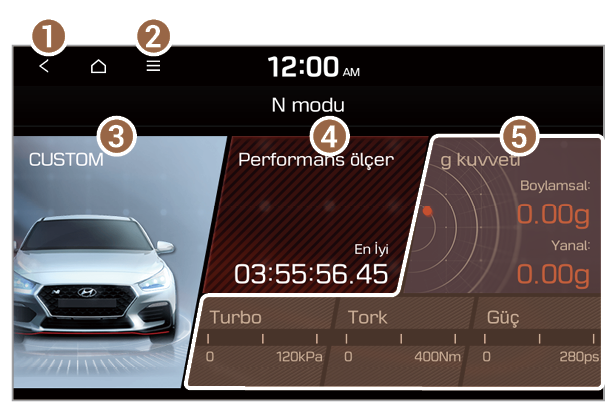
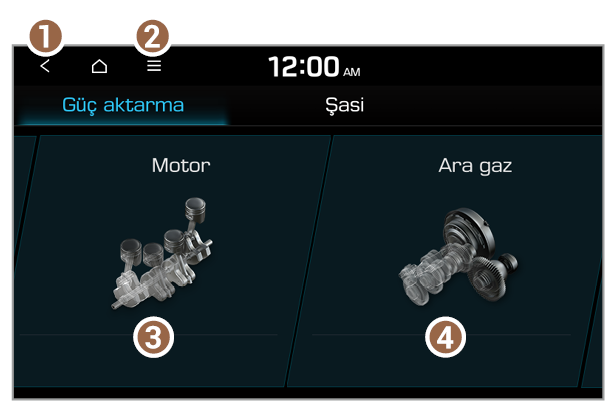

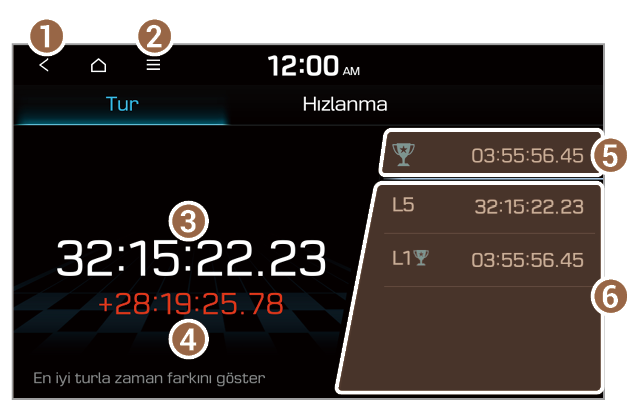
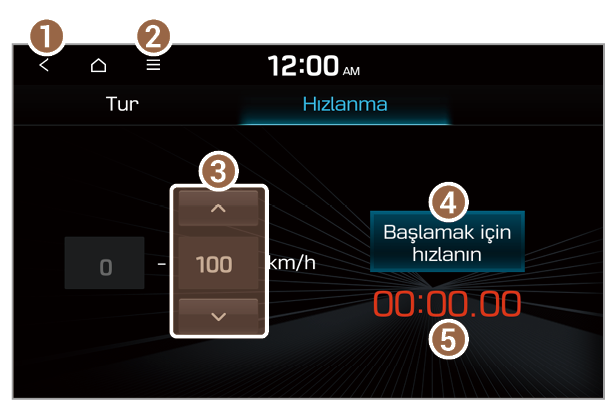

 > Birim ayarları ögesine basın.
> Birim ayarları ögesine basın. > Araç hızı ögesine basın.
> Araç hızı ögesine basın. > Sıfırla ögesine basın.
> Sıfırla ögesine basın.